
32HC3101 - Téléviseur THOMSON - Notice d'utilisation et mode d'emploi gratuit
Retrouvez gratuitement la notice de l'appareil 32HC3101 THOMSON au format PDF.
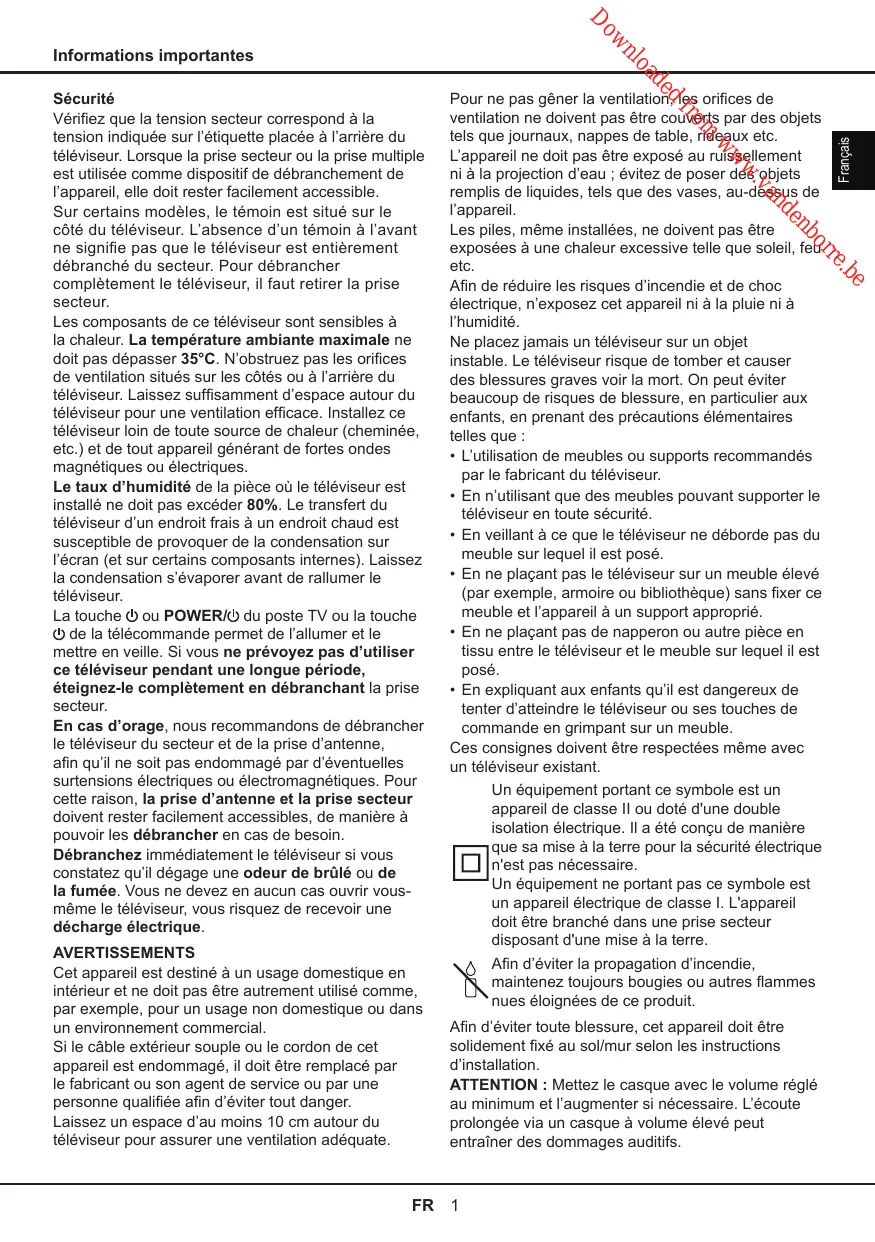
| Type de produit | TV LED 32 pouces |
| Résolution | HD Ready (1366 x 768 pixels) |
| Technologie d'affichage | LED |
| Fréquence de rafraîchissement | 60 Hz |
| Connectivité | 2 x HDMI, 1 x USB, 1 x AV, 1 x VGA, 1 x sortie audio |
| Alimentation électrique | 100-240V, 50/60Hz |
| Dimensions approximatives (L x H x P) | 73.5 x 43.5 x 8.5 cm (sans pied) |
| Poids | 6.5 kg |
| Compatibilités | Compatible avec les normes DVB-T/T2/C |
| Fonctions principales | Smart TV, accès aux applications, fonction enregistrement |
| Entretien et nettoyage | Nettoyer avec un chiffon doux, éviter les produits abrasifs |
| Pièces détachées et réparabilité | Disponibilité limitée, consulter le service après-vente |
| Sécurité | Ne pas exposer à l'humidité, respecter les consignes d'installation |
| Informations générales | Garantie de 2 ans, support technique disponible |
FOIRE AUX QUESTIONS - 32HC3101 THOMSON
Téléchargez la notice de votre Téléviseur au format PDF gratuitement ! Retrouvez votre notice 32HC3101 - THOMSON et reprennez votre appareil électronique en main. Sur cette page sont publiés tous les documents nécessaires à l'utilisation de votre appareil 32HC3101 de la marque THOMSON.
32HC3101 THOMSON
Les piles, même installées, ne doivent pas être exposées à une chaleur excessive telle que soleil, feu etc. Afin de réduire les risques d’incendie et de choc électrique, n’exposez cet appareil ni à la pluie ni à l’humidité. Ne placez jamais un téléviseur sur un objet instable. Le téléviseur risque de tomber et causer des blessures graves voir la mort. On peut éviter beaucoup de risques de blessure, en particulier aux enfants, en prenant des précautions élémentaires telles que : • L’utilisation de meubles ou supports recommandés par le fabricant du téléviseur. • En n’utilisant que des meubles pouvant supporter le téléviseur en toute sécurité. • En veillant à ce que le téléviseur ne déborde pas du meuble sur lequel il est posé. • En ne plaçant pas le téléviseur sur un meuble élevé (par exemple, armoire ou bibliothèque) sans fixer ce meuble et l’appareil à un support approprié. • En ne plaçant pas de napperon ou autre pièce en tissu entre le téléviseur et le meuble sur lequel il est posé. • En expliquant aux enfants qu’il est dangereux de tenter d’atteindre le téléviseur ou ses touches de commande en grimpant sur un meuble. Ces consignes doivent être respectées même avec un téléviseur existant. Un équipement portant ce symbole est un appareil de classe II ou doté d'une double isolation électrique. Il a été conçu de manière que sa mise à la terre pour la sécurité électrique n'est pas nécessaire. Un équipement ne portant pas ce symbole est un appareil électrique de classe I. L'appareil doit être branché dans une prise secteur disposant d'une mise à la terre. Afin d’éviter la propagation d’incendie, maintenez toujours bougies ou autres flammes nues éloignées de ce produit.
Laissez un espace d’au moins 10 cm autour du téléviseur pour assurer une ventilation adéquate.
Vérifiez que la tension secteur correspond à la tension indiquée sur l’étiquette placée à l’arrière du téléviseur. Lorsque la prise secteur ou la prise multiple est utilisée comme dispositif de débranchement de l’appareil, elle doit rester facilement accessible. Sur certains modèles, le témoin est situé sur le côté du téléviseur. L’absence d’un témoin à l’avant ne signifie pas que le téléviseur est entièrement débranché du secteur. Pour débrancher complètement le téléviseur, il faut retirer la prise secteur. Les composants de ce téléviseur sont sensibles à la chaleur. La température ambiante maximale ne doit pas dépasser 35°C. N’obstruez pas les orifices de ventilation situés sur les côtés ou à l’arrière du téléviseur. Laissez suffisamment d’espace autour du téléviseur pour une ventilation efficace. Installez ce téléviseur loin de toute source de chaleur (cheminée, etc.) et de tout appareil générant de fortes ondes magnétiques ou électriques. Le taux d’humidité de la pièce où le téléviseur est installé ne doit pas excéder 80%. Le transfert du téléviseur d’un endroit frais à un endroit chaud est susceptible de provoquer de la condensation sur l’écran (et sur certains composants internes). Laissez la condensation s’évaporer avant de rallumer le téléviseur. La touche ou POWER/ du poste TV ou la touche de la télécommande permet de l’allumer et le mettre en veille. Si vous ne prévoyez pas d’utiliser ce téléviseur pendant une longue période, éteignez-le complètement en débranchant la prise secteur. En cas d’orage, nous recommandons de débrancher le téléviseur du secteur et de la prise d’antenne, afin qu’il ne soit pas endommagé par d’éventuelles surtensions électriques ou électromagnétiques. Pour cette raison, la prise d’antenne et la prise secteur doivent rester facilement accessibles, de manière à pouvoir les débrancher en cas de besoin. Débranchez immédiatement le téléviseur si vous constatez qu’il dégage une odeur de brûlé ou de la fumée. Vous ne devez en aucun cas ouvrir vousmême le téléviseur, vous risquez de recevoir une décharge électrique.
Pour une installation sans danger, respectez les consignes de sécurité suivantes : • Vérifiez que le mur ou la cloison est capable de supporter le poids du téléviseur et du support mural. • Suivez les instructions d’installation fournies avec le support mural. Sur certains modèles, veillez à visser les blocs (et vis) de fixation murale VESA hexagonaux livrés avec l’appareil dans les écrous de montage mural situés à l’arrière de l’appareil avant de procéder au montage mural. • Le téléviseur doit être installé sur un mur vertical. • N’utilisez que des vis adaptées au matériau de construction du mur. • Acheminez les câbles du téléviseur de sorte qu’ils ne représentent pas de danger si une personne s’y prend les pieds par inadvertance.
L’utilisation de solvants, de produits abrasifs et de produits à base d’alcool peuvent endommager le téléviseur. Si un objet ou un liquide pénètre à l’intérieur du téléviseur, le débrancher immédiatement et le faire contrôler par un technicien agréé. N’ouvrez en aucun cas ce téléviseur par vos propres moyens ; vous pourriez vous blesser ou l’endommager.
Écran TV L’écran télé de cet appareil est en verre. Il peut facilement se briser sous l’effet d’une chute ou d’un choc.
électroniques ainsi que des batteries pour un traitement, une revalorisation et un recyclage correct et en conformité avec la législation nationale et la directive 2012/19/UE, 2006/66/CE et 2008/12/CE. En éliminant ces produits de façon appropriée, vous contribuez à préserver les ressources naturelles et à prévenir les effets négatifs potentiels sur l’environnement et la santé humaine qui pourraient autrement être causés par le traitement inapproprié des déchets de ces produits. Pour obtenir des informations plus détaillées sur le recyclage de ce produit, veuillez contacter votre bureau municipal local, votre service des ordures ménagères ou le magasin où vous l’avez acheté. Selon la législation nationale, des sanctions peuvent être appliquées en cas d’élimination incorrecte de ces déchets. [Usagers professionnels] Si vous souhaitez éliminer ce produit, contactez votre revendeur et consultez les termes et conditions du contrat d’achat. [Autres pays en dehors de l’Union Européenne] Ces symboles ne sont valables qu’à l’intérieur de l’Union européenne. Pour éliminer ces produits, il convient de respecter la législation nationale applicable ou d’autres règlements de votre pays pour le traitement des équipements électriques et électroniques et les batteries usés.
Adresse email : zyeee@tcl.com
Les figures et les illustrations contenues dans ce manuel d’utilisation sont fournies à titre indicatif et peuvent différer du produit réel. La conception et les caractéristiques du produit sont sujettes à modifications sans préavis.
Sélection du type de sous-titrage des chaînes
TV numériques… …………………………………… Sélection de la langue de la page de décodage dans le télétexte… …………………………………… Langue du Télétexte numérique… ………………… Type SPDIF… ………………………………………… T-Link…………………………………………………… Activer/désactiver T-Link…………………………… Lecture avec une seule touche… ………………… Utilisation de la veille système… ………………… Interface commune… ………………………………… Utilisation du module d’interface commune… …… Accès aux services de l’interface commune……… Mise à jour logiciel… ………………………………… Passer en mode Magasin ou Maison… ……………
Sélection de la langue des menus…………………
Utilisation du guide électronique des programmes… Liste des programmations… ………………………… MHL (liaison mobile haute-définition)… …………… Connexion d'appareil compatible MHL… ………… Lors de l'utilisation MHL… ………………………… Remarque : Débranchez le cordon d’alimentation avant de connecter les autres appareils.
-- Nous vous conseillons d’utiliser des câbles HDMI de grande qualité et aussi courts que possible pour éviter toute perturbation éventuelle.
-- Nous vous conseillons d’utiliser un câble VGA d’une longueur inférieure à 1 m avec ferrite en cas d’entrée VGA disponible sur le poste de TV et si la TV est reliée à l’aide d’un câble VGA. La résolution VGA maximale supportée est de 1024x768/60Hz.
-- Un connecteur USB est prévu pour l'entrée des données depuis des dispositifs de stockage.
-- Tous les périphériques USB doivent être directement reliés au téléviseur sans rallonges de câble. Lorsqu’une rallonge est nécessaire, elle doit être aussi courte que possible et dotée de ferrites. -- La fonction MHL (liaison mobile haute-définition) permet de relier un appareil mobile compatible MHL à un téléviseur uniquement par le port HDMI de celui-ci identifié par MHL. -- Veuillez utiliser un câble SPDIF bien blindé (COAX RCA SPDIF). Console de
jeux HD Caméscope HD Lecteur de disque Blu-ray
-- Les emplacements et les noms des touches de fonction et des connecteurs sur le téléviseur peuvent varier selon le modèle du téléviseur.
ECO Pour sélectionner le mode économie d’énergie.
Guide Pour activer/désactiver l’EPG (guide électronique des programmes), (disponible uniquement pour les chaînes numériques). Menu Pour accéder au menu principal ou pour retourner au menu précédent. Exit Pour quitter l’arborescence des menus ou le Télétexte. ▲▼ Pour parcourir le menu principal, sélectionner les options de menu ; pour passer d'une vidéo, chanson ou photo à une autre dans les fonctions USB. ◄► Pour parcourir le menu principal, pour régler des fonctions et /*Zoom+/- changer des valeurs. ► est utilisable aussi pour ouvrir le sous-menu correspondant. * Pour sélectionner le format d’image. Remarque : Il est conseillé d’utiliser le mode plein écran. N’utilisez pas un mode d’affichage présentant des barres noires sur les deux côtés de l’image (tel que 4:3) pendant une longue période, l’écran du téléviseur risque d’en être endommagé définitivement. OK Pour ouvrir le sous-menu correspondant et activer un réglage dans les menus ; pour figer/libérer une image en mode TV numérique. Option Pour ouvrir le menu fonctions et exécuter certaines opérations ; pour afficher la page Télétexte dans différents mode. Return Pour revenir à la chaîne précédente ; pour revenir au menu précédent dans les fonctions USB. V+/- Pour régler le volume. Info Pour afficher des informations sur le programme, si elles sont disponibles. Mute Pour couper et rétablir le son. P+/- Pour changer de chaîne. TEXT Pour activer/désactiver le Télétexte. SUBTITLE Pour sélectionner la langue de sous-titrage d’un programme de télévision numérique. LIST Pour afficher la liste des chaînes. TV Accès au mode TV. Touches de Pour sélectionner des fonctions ou des pages Télétexte. Le bouton couleur rouge peut également être utilisé pour la fonction MHEG. Lang Pour choisir un type sonore pour le programme télé analogique sélectionné ; pour choisir une langue audio pour le programme télé numérique sélectionné.
Mettez au rebut les piles usagées en respectant les instructions. ATTENTION : Risque d’explosion si la pile est remplacée par un type incorrect. Remplacez uniquement avec le même type ou un type équivalent recommandé par le fabricant. Si vous n’arrivez pas à utiliser votre télécommande à cause de piles déchargées, vous pouvez toujours utiliser les touches du téléviseur. Elles ont les fonctions suivantes :
Allumer et éteindre le téléviseur
Mode TV Dans les menus
3. Pour éteindre le téléviseur, débranchez la prise secteur.
(*Sur certains modèles, vous devez d’abord appuyer sur l’interrupteur marche/arrêt.)
Mode TV menus PR+ ou PR ▲ P+ ▲ 1. Sélectionnez la langue de votre choix au moyen des touches ▲/▼, puis appuyez sur OK/► pour passer à l’étape suivante. 2. Sélectionnez votre pays au moyen des touches ▲/▼, puis appuyez sur OK/► pour passer à l’étape suivante. Remarque : Si vous sélectionnez France (France), vous devez accéder ici au menu Password setting (Réglage du mot de passe) pour définir un mot de passe. Utilisez les touches numériques pour entrer le nombre à quatre chiffres de votre mot de passe. (0000 est trop simple pour être défini comme mot de passe.) Saisissez à nouveau le même code pour confirmer le mot de passe. Vous passez automatiquement à l’étape suivante. (Dans cette étape, vous pouvez uniquement appuyer sur ◄ pour retourner à l’étape précédente.) 3. Utilisez ▲/▼ pour choisir le mode de recherche Antenna (Antenne) ou Cable (Câble) ou Satellite (Satellite). (Remarque : l’option
• Appuyez sur ▲/▼ pour sélectionner Digital
& Analogue (Numérique et Analogique) ou Digital (Numérique) ou Analogue (Analogique), puis appuyez sur OK/►. • Sélectionnez Scan (Recherche) à l’aide des touches ▲/▼ et appuyez sur OK/► pour démarrer la recherche automatique des stations numériques DVB-T et/ou des stations analogiques. -- b) Si vous avez choisi Cable (Câble). • Appuyez sur OK/► pour valider. • Appuyez sur ▲/▼ pour sélectionner Digital & Analogue (Numérique et Analogique) ou Digital (Numérique) ou Analogue (Analogique). • Sélectionnez Digital & Analogue (Numérique et Analogique), puis appuyez sur OK/► pour valider. Puis : -- Appuyez sur ▲/▼ pour sélectionner Scan (Recherche), puis appuyez sur OK/►. -- Appuyez sur ◄/► pour sélectionner le mode recherche si disponible (Full (Complet) ou Advanced (Avancé)). -- Si vous choisissez Full (Complet), appuyez sur OK pour lancer la recherche automatique de toutes les chaînes numériques et/ou analogiques DVB-C. -- Si vous sélectionnez Advanced (Avancé), utilisez les touches numériques pour régler les valeurs de fréquence, de débit symbole, d'ID réseau, et utilisez ◄/► pour sélectionner le type de modulation ; puis appuyez sur OK pour lancer la recherche de toutes les chaînes analogiques et/ou numériques DVB-C. • Si vous choisissez Digital (Numérique), appuyez sur OK/► pour valider, puis procédez de la même manière que pour Digital & Analogue (Numérique et Analogique) cidessus, pour rechercher toutes les chaînes numériques DVB-C. • Si vous choisissez Analogue (Analogique), appuyez sur OK/► pour valider, appuyez sur les flèches ▲/▼ pour sélectionner Scan (Recherche), puis appuyez sur OK/► pour lancer la recherche de toutes les chaînes analogiques. -- c) Si vous avez choisi Satellite (Satellite). • Appuyez sur OK/► pour valider. • Appuyez sur ▲/▼ pour sélectionner un type d’antenne.
Il s’agit de la sélection de tous les paramètres requis pour la recherche et la mémorisation de toutes les chaînes analogiques et numériques que vous pouvez recevoir.
Assurez-vous que le téléviseur est allumé et suivez toutes les étapes dans l’ordre indiqué ci-après. Remarque : Si la recherche de chaînes ne trouve que des chaînes analogiques, cela peut être dû à un faible signal, et cette situation n’est pas couverte par la garantie du fabricant. Les fabricants ne peuvent pas être tenus responsables de l’absence de signaux ou de signaux de faible puissance dans certaines régions. La première fois que vous allumez le poste, l’assistant de configuration Initial setup (Réglage initial) est lancé, et vous guidera dans la procédure de configuration initiale. (Voir Figure 1.)
-- b) Si vous avez choisi
Cable (Câble). • Appuyez sur ▲/▼ pour sélectionner Channel install (Installation des chaînes), et appuyez sur OK/► pour valider. • Sélectionnez Automatic search (Recherche automatique), puis appuyez sur OK/► pour afficher Automatic search (Recherche automatique). • Appuyez sur OK pour abandonner la sélection du pays et passez à l’étape suivante. Ou
Veuillez rechercher les chaînes ! ») en mode TV
-- vous souhaitez mettre vos chaînes à jour. 1. Appuyez sur Menu de la télécommande et sélectionnez Setup > Language > Menu language (Réglages > Langue > Langue de
(Réglages). Appuyez sur ▲/▼ pour sélectionner Country (Pays), puis appuyez sur ◄/► pour sélectionner votre pays. Le téléviseur installe et organise les chaînes en fonction de votre pays. À cette étape, on vous demandera de saisir votre mot de passe. 3. Utilisez les touches ▲/▼ pour sélectionner Tuner mode (Mode de syntonisation) puis sélectionnez Antenna (Antenne), ou Cable (Câble) ou Satellite (Satellite) à l’aide des touches ◄/►. (Remarque : l’option Satellite (Satellite) n’est pas disponible sur tous les modèles). Suivez les étapes a), b) ou c) ci-dessous. -- a) Si vous avez choisi Antenna (Antenne). • Appuyez sur ▲/▼ pour sélectionner Channel install (Installation des chaînes), et appuyez sur OK/► pour valider. • Sélectionnez Automatic search (Recherche automatique) (voir Figure 2.), puis appuyez sur OK/► pour afficher Automatic search (Recherche automatique). • Appuyez sur ► pour lancer la recherche. Remarque : Pour éviter l’interruption du processus de recherche des chaînes, attendez le message de fin de l’opération. Avant de lancer la recherche, vous pouvez également sélectionner Skip scan (Ignorer recherche) pour ignorer le processus de configuration initiale. Dans ce cas, pour rechercher et mémoriser vos chaînes, vous pouvez effectuer une recherche automatique des chaînes selon les instructions indiquées au paragraphe suivant Effectuer une recherche automatique des chaînes. Pendant la configuration, vous pouvez suivre les conseils affichés en bas de l’écran pour retourner à l’étape précédente en appuyant sur ◄. Ou appuyez sur Exit pour quitter ou interrompre la recherche en cours. Une fois la recherche automatique terminée, le téléviseur passe automatiquement à l’étape suivante. Sélectionnez votre emplacement Shop (Shop) ou Home (Maison) à l’aide des touches ▲/▼. Appuyez sur la touche OK/► pour valider votre choix et passer à l’étape finale. - Dans cette étape, vous pouvez appuyer sur OK pour quitter la configuration initiale. Les chaînes sont organisées selon un ordre prédéfini. Si vous souhaitez ignorer des chaînes, modifier l’ordre prédéfini ou renommer des chaînes, choisissez Setup > Organiser (Réglages > Organiser) puis appuyez sur OK/► pour accéder. -- Dans cette étape, vous pouvez également appuyer sur ◄ pour retourner à l’étape précédente.
▲/▼ pour sélectionner Scan (Recherche) et appuyez sur OK/► pour lancer la recherche automatique de toutes les chaînes numériques et analogiques DVB-C.
-- Sélectionnez Digital (Numérique), et suivez la même procédure précédente pour lancer une recherche automatique de toutes les chaînes numériques DVB-C. -- Sélectionnez Analogue (Analogique), puis appuyez sur OK/► pour démarrer votre recherche automatique de toutes les chaînes analogiques. -- c) Si vous avez choisi Satellite (Satellite). • Appuyez sur ▲/▼ pour sélectionner Channel install (Installation des chaînes), et appuyez sur OK/► pour valider. • Selectionnez Automatic search (Recherche automatique), appuyez ensuite sur OK/► pour valider. Vous pouvez sélectionner un satellite ou un opérateur approprié. • Appuyez sur OK pour passer à l’étape suivante. Avant de lancer la recherche, vous pouvez appuyer sur OK pour modifier les paramètres du satellite sélectionné. Ensuite, avec les options choisies Scan mode (Mode de recherche) et Channels (Chaînes), sélectionnez Scan (Recherche) et appuyez sur OK/► pour lancer la recherche. 4. La recherche peut prendre plusieurs minutes. Au cours de la procédure, vous pouvez appuyer sur Menu pour abandonner en cours de route. 5. Une fois la recherche automatique terminée, appuyez sur Menu pour retourner à la dernière étape ou appuyez sur OK pour relancer la recherche des chaînes. 6. Après la recherche automatique, les chaînes sont organisées selon un ordre prédéfini. Si vous souhaitez ignorer des chaînes, modifier l’ordre prédéfini ou renommer des chaînes, choisissez Setup > Organiser (Réglages > Organiser) puis appuyez sur OK/► pour accéder.
Utilisez les touches OK/► pour ouvrir le sousmenu correspondant. 4. Appuyez sur Menu pour retourner au menu précédent. 5. Appuyez sur Exit pour fermer le menu. Remarque : Certaines options peuvent ne pas être disponibles pour certaines sources.
Trois méthodes de sélection des appareils connectés sont possibles sur votre téléviseur :
• vous pouvez appuyer sur Menu de la télécommande et sélectionnez Source (Source). • vous pouvez utiliser la touche OK pour accéder au menu, puis appuyez sur ▲/▼ et sur OK pour sélectionner les appareils connectés que vous souhaitez. • vous pouvez aussi appuyer de façon répétée sur la source Source de la télécommande ou sur OK sur le poste de TV pour basculer de la source TV à d'autres sources d'entrée. Pour regarder à nouveau la TV, appuyez sur une touche numérique quelconque. Remarque : La touche OK du téléviseur n’existe pas forcément sur tous les modèles.
Sélection de la langue des menus
Vous pouvez choisir votre langue préférée des menus en suivant les instructions ci-dessous. 1. Appuyez sur Menu pour afficher le menu principal. 2. Utilisez ▲/▼/◄/► pour sélectionner Setup (Réglages), puis appuyez sur OK pour accéder. 3. Sélectionnez Language (Langue) et appuyez sur OK/► pour accéder. 4. Sélectionnez Menu language (Langue de menu) et appuyez ◄/► pour sélectionner la langue souhaitée des menus. 5. Appuyez sur Exit pour fermer le menu.
Contrôle du volume : appuyez sur les touches V+/- de la télécommande ou les touches correspondantes sur le poste TV pour augmenter ou diminuer le volume.
Coupure du son : Appuyez sur la touche Mute pour couper provisoirement le son. Appuyez à nouveau sur cette touche ou sur la touche V+ pour rétablir le son.
Utilisation des menus TV
1. Appuyez sur Menu pour afficher le menu principal.
Action rapide : Appuyez sur ECO de la télécommande pour réaliser la même opération que celle indiquée ci-dessus.
La description audio se réfère à une piste de narration supplémentaire pour les téléspectateurs aveugles et malvoyants, concernant les programmes de télévision et les films. Le narrateur de description parle pendant l’émission décrivant ce qui se passe à l’écran lorsqu’il n’y a pas d’audio (et pendant le dialogue si nécessaire). Vous pouvez utiliser cette fonction si l’émission contient une description audio. 1. Appuyez sur Menu de la télécommande et sélectionnez Sound (Son). 2. Appuyez sur OK pour accéder. 3. Utilisez ▲/▼ pour sélectionner Audio Description (Description audio), appuyez sur OK/► pour accéder, utilisez ◄/► pour activer ou désactiver cette fonction. Le niveau de volume est réglable à l'aide du menu Audio Description (Description audio).
Utilisation des sous-titres
Vous pouvez activer les sous-titres pour chaque chaîne de télévision. Les sous-titres sont diffusés via le télétexte ou la transmission numérique DVB-T/ DVB-C. Avec la transmission numérique, vous avez
2. Utilisez ◄/► pour sélectionner une langue de sous-titres préférée.
3. Utilisez ▲/▼ pour sélectionner Digital subtitle language 2nd (Langue ss-titres numériq. 2nd). 4. Utilisez ◄/► pour sélectionner une langue secondaire pour les sous-titres. 5. Appuyez sur Exit pour fermer le menu. Action rapide : Appuyez sur SUBTITLE de la télécommande pour sélectionner directement une langue de sous-titres disponible pour le programme de télévision numérique sélectionné. Sélection du type de sous-titrage des chaînes TV numériques 1. Appuyez sur Menu de la télécommande et sélectionnez Options > Subtitle > Subtitle type (Options > Sous-titres > Type de sous-titres). 2. Utilisez ◄/► pour sélectionner un type de soustitrage. Vous pouvez sélectionner Hearing impaired (Malentendants) pour afficher les soustitres malentendants dans la langue choisie.
Sélection de la langue de la page de décodage dans le télétexte
Appuyez sur la touche Menu de la télécommande et sélectionnez Options > Decoding page language
Channel list selection (Liste des chaînes).
Utilisez ▲/▼ pour sélectionner la liste des favoris et appuyez sur OK pour accéder. 3. Appuyez sur la touche bleue pour démarrer la modification de votre liste de favoris. Utilisez ▲/▼ pour parcourir la liste des chaînes puis appuyez sur OK pour sélectionner ou désélectionner. 4. Répétez cette procédure pour définir d’autres chaînes favorites. 5. Appuyez sur LIST/Exit pour quitter.
Réglage de vos chaînes favorites
Appuyez sur Menu de la télécommande puis choisissez Options > Digital teletext language (Options > Langue du télétexte numérique.). Utilisez ◄/► pour choisir.
Avec cette fonction, appuyez sur la touche de lecture de votre télécommande de DVD (par exemple) et la lecture démarre, le téléviseur commute automatiquement sur la bonne source et montre l’image DVD.
Avec cette fonction, appuyez sur la touche de votre télécommande de téléviseur (par exemple) et votre téléviseur et tous les appareils connectés via HDMI se mettent en veille.
Remarque : Guide Menu (Menu du guide) sera disponible dans la sous-liste de l'option T-Link (T-Link) quand la fonction T-Link (T-Link) est activée et les appareils CEC sont connectés. À l'aide de cette fonction, vous pouvez commander les appareils CEC avec un panneau de commande virtuel à l'écran et la télécommande. Remarque : Les fonctions CEC dépendent du type de périphériques raccordés et il se peut que certains d’entre eux ne communiquent pas correctement lorsqu’ils sont connectés à ce modèle de TV. Veuillez consulter le manuel d’utilisation ou le fabricant pour de plus amples renseignements concernant les périphériques qui posent problème.
Les chaînes TV numériques brouillées peuvent être décodées avec un module d’interface commune et une carte obtenue auprès d’un prestataire de services de télévision numérique. Le module d’interface commune peut activer plusieurs services numériques en fonction du prestataire et des services que vous choisissez (par exemple, la télévision payante). Contactez votre prestataire de services de télévision numérique pour plus d’informations sur les services et les conditions. Utilisation du module d’interface commune AVERTISSEMENT : Éteignez votre TV avant d’insérer un module d’interface commune. Assurez-vous de suivre les instructions décrites ci-dessous. L’insertion incorrecte d’un module d’interface commune peut endommager le module et votre téléviseur. 1. En suivant les indications imprimées sur le module d’interface commune, insérez doucement
Utilisez cette fonction pour rechercher les appareils
CEC connectés aux prises HDMI de votre téléviseur et utiliser une seule touche pour la lecture et la mise en veille de ces appareils CEC.
SPDIF est PCM, quel que soit le format audio du programme.
-- Si vous choisissez Dolby D, le format de sortie SPDIF est. • Dolby Digital lorsque le format audio du programme est Dolby Digital ou Dolby Digital Plus ou HE-AAC. • PCM lorsque le format audio du programme est MPEG. -- Sélectionnez Off (Désactiver) pour désactiver la sortie audio de l’appareil audio branché à la sortie SPDIF. Remarque : Les options que vous pouvez choisir dépendent du programme regardé. Si vous sélectionnez PCM et que l’audio est décalée par rapport à l’image, vous pouvez choisir SPDIF delay (Retard SPDIF) du menu Options (Options) et utiliser les touches ◄/► pour régler le retard afin de synchroniser l’audio et l’image.
Sélectionnez le type de langue dans laquelle le télétexte va s’afficher.
Sélectionnez OAD et appuyez sur OK/► pour accéder.
• Utilisez ◄/► pour sélectionner Yes (Oui) sous Auto download (Téléchargement automatique) pour télécharger automatiquement le dernier logiciel si disponible. Après que le logiciel ait été téléchargé avec succès, vous serez invité à décider si vous voulez l’installez tout de suite. Si oui, suivez les indications à l’écran pour terminer
Certains diffuseurs de TV numérique transmettent du texte numérique ou des services interactifs spécifiques (par exemple, BBC1). Ces services fonctionnent comme un système télétexte normal avec en plus les touches numériques, de couleur et de navigation.
1. Appuyez sur Menu de la télécommande et sélectionnez Options > Subtitle > Subtitle type (Options > Sous-titres > Type de sous-titres). 2. Appuyez sur ◄/► pour définir Subtitle (Sous-titre) à Off (Arrêt). Remarque : Pour certains modèles, la fonction MHEG et les sous-titres s'excluent mutuellement et ne peuvent pas coexister sur le même écran. Si Subtitle (Sous-titres) est réglé sur On (Activer), MHEG n’apparaît pas. 3. Appuyez sur la touche rouge ou TEXT de la télécommande. 4. Utilisez les touches ▲/▼/◄/► pour sélectionner ou mettre en surbrillance des éléments. 5. Appuyez sur OK pour confirmer ou activer. 6. Appuyez sur l’une des touches de couleur pour sélectionner une option. 7. Appuyez sur TEXT ou Exit pour quitter.
4 heures. Cette fonction peut être désactivée dans le menu Options
Decoding page language
OK/► si vous désirez rechercher manuellement la dernière version du logicielle. Suivez les indications à l’écran pour terminer. Lors de la recherche, Appuyez sur OK/Exit si vous souhaitez annuler or quitter la procédure.
Accès aux services de l’interface commune
le module dans l’emplacement qui lui est réservé dans le téléviseur. 2. Poussez le module jusqu’à l’insertion complète. 3. Allumez le téléviseur et attendez l’activation du module d’interface commune. Cela peut prendre plusieurs minutes. Remarque : Ne retirez pas le module d’interface commune de son emplacement. Le retrait du module désactivera les services numériques.
Utilisez cette fonction pour lire de la musique, si disponible.
1. Sélectionnez Media center > Music (Centre Multimédia > Musique), puis appuyez sur OK pour accéder à l’explorateur de fichiers. 2. Utilisez ▲/▼/◄/► pour sélectionner une chanson dans le dossier principal ou dans un sous dossier de la même manière que pour la fonction d’affichage de photo, appuyez sur Menu pour afficher le menu musique en mode dossier. -- Sort (Trier) : Trier les dossiers et les chansons par Nom, Genre, Artiste ou Album. -- Edit (Modifier) : Copier, coller ou supprimer une chanson sélectionnée. -- Parser (Analyseur) : Vous pouvez sélectionner Recursive (Récursif) pour afficher les chansons de tous les sous-dossiers. 3. Sélectionnez une chanson, appuyez sur OK ; la lecture commence automatiquement à partir de la chanson sélectionnée. Appuyez sur Menu pour afficher le menu musique en mode exploration. Vous pouvez écouter ou suspendre la lecture de la chanson, sélectionner un mode de lecture différent, etc. -- Show lyrics (Afficher les paroles) : Cette option est disponible pour les chansons comportant des paroles. Sélectionnez cette option et utilisez ◄/► pour activer/désactiver l’affichage synchronisé des paroles. -- Audio only (Audio uniquement) : Sélectionnez et appuyez sur OK pour écouter la musique avec l’écran éteint. Appuyez sur l’une des touches pour rallumer l’écran. 4. Appuyez les touches correspondantes de la télécommande pour réaliser les fonctions disponibles indiquées dans la barre de fonction en bas de l’écran TV. Vidéo Utilisez cette fonction pour regarder des vidéos, si disponibles. 1. Sélectionnez Media center > Video (Centre Multimédia > Vidéo), puis appuyez sur OK pour accéder à l’explorateur de fichiers.
2. Dans l’exploration des fichiers, utilisez ▲/▼/◄/► pour sélectionner une photo ou un sous-dossier. 3. Sélectionnez un sous-dossier et appuyez sur OK pour accéder à l’explorateur des fichiers. 4. Utilisez ▲/▼/◄/► pour sélectionner une photo dans le dossier principal ou dans le sous-dossier, appuyez sur Menu pour afficher le menu photo en mode dossier. -- Sort (Trier) : Trier les dossiers et les photos par Date de modification ou par Nom. -- Edit (Modifier) : Copier, coller ou supprimer une photo sélectionnée. -- Parser (Analyseur) : Vous pouvez sélectionner Recursive (Récursif) pour afficher les photos de tous les sous-dossiers. 5. Choisissez une photo, appuyez sur OK pour valider, puis le diaporama démarre à partir de
Menu de la télécommande et sélectionnez Media
la photo sélectionnée. Appuyez sur OK pour effectuer un arrêt sur image. Appuyez sur Menu pour afficher le menu photo dans le mode navigateur. Vous pouvez lire, figer ou faire pivoter la photo, sélectionner différents modes d’affichage et effets, etc.
6. Appuyez les touches correspondantes de la télécommande pour réaliser les fonctions disponibles indiquées dans la barre de fonction en bas de l’écran TV. Appuyez sur la touche Info pour afficher ou masquer la barre de fonctions.
Votre téléviseur est équipé d’un port USB qui vous permet de voir des photos, d’écouter de la musique ou de regarder des vidéos stockées sur un dispositif de stockage USB.
Formats de fichiers supportés : Photo JPEG Musique MP3 1. Appuyez sur Guide de la télécommande, le menu Now and Next EPG (Programme actuel et suivant) apparaît ; il vous donne des informations sur le programme actuel ou suivant de chaque chaîne. Utilisez les touches de navigation de la télécommande pour parcourir les différents programmes. 2. Utilisez les touches de couleur pour voir 8 Days EPG (Guide des programmes sur 8 jours). -- Prev day (Jour précédent) (Rouge) : Affichage du guide de la veille. -- Next day (Jour suivant) (Vert) : Affichage du guide du lendemain. -- View detail (Voir les détails) (Jaune) : Affiche la description du programme en cours si elle est disponible. -- Type filter (Filtrer par type) (Bleu) : Filtrage du guide des programmes pour les programmes TV numériques. • Appuyez sur la touche bleue pour afficher les listes des types et sous-types de programme (si disponibles). • Parcourez les différents types et sous-types au moyen des touches de navigation de la télécommande. • Sélectionnez un ou plusieurs types que vous voulez mettre en évidence à partir de
2. Choisissez Reset shop (Retour aux réglages de magasin) puis appuyez sur OK/► pour accéder.
3. Utilisez les touches numériques pour entrer le mot de passe. 4. Utilisez les touches ◄/► pour sélectionner OK puis appuyez sur OK pour confirmer. 5. Le menu Initial Setup (Réglage Initial) apparaît. Suivez les instructions correspondantes.
1. Appuyez sur Menu de la télécommande puis sélectionnez Setup > Input settings (Réglages > Paramètres d’entrée). 2. Appuyez sur OK/► pour accéder au menu Input Settings (Paramètres d’entrée). 3. Appuyez sur ▲/▼ pour sélectionner le port auquel vous avez connecté votre appareil. 4. Appuyez sur ◄/► pour sélectionner le type d’appareil connecté à ce port. 5. Appuyez sur Menu pour retourner au menu Setup (Réglages). Après la configuration, le nom de la source sélectionnée s'affiche après le nom du connecteur concerné dans la liste des sources lors de la sélection de la Source (Source) dans le Menu ou en appuyant sur Source de la télécommande ou sur OK du poste TV. Remarque : La touche OK du téléviseur n’existe pas forcément sur tous les modèles.
Type, Date de modification ou par Nom. -- Edit (Modifier) : Copier, coller ou supprimer une vidéo sélectionnée. -- Parser (Analyseur) : Vous pouvez sélectionner Recursive (Récursif) pour afficher les vidéos de tous les sous-dossiers. 3. Sélectionnez une vidéo, appuyez sur OK ; la lecture commence automatiquement à partir de la vidéo sélectionnée. Appuyez sur Menu pour afficher le menu vidéo en mode exploration. Vous pouvez regarder ou mettre suspendre la lecture de la vidéo, sélectionner un mode de lecture différent, modes d’écran et de réglages d’image prédéfinis, etc. 4. Appuyez les touches correspondantes de la télécommande pour réaliser les fonctions disponibles indiquées dans la barre de fonction en bas de l’écran TV. Appuyez sur la touche Info pour afficher ou masquer la barre de fonctions.
Vous pouvez utiliser les fonctions suivantes en connectant avec un câble MHL le port HDMI du téléviseur identifié par MHL et le port USB du téléphone mobile ou un appareil similaire.
• Recharger des téléphones mobiles à partir du téléviseur. • Fonctionnement bidirectionnel à distance entre le téléviseur et le téléphone mobile. • Reproduction vidéo/audio à partir du téléphone mobile. Remarques : -- Ces fonctions peuvent ne pas être disponibles, tout dépend de l'équipement connecté. -- La charge ne démarrera pas si la batterie de l'appareil connecté est morte. -- Pour utiliser le téléphone mobile avec la télécommande du téléviseur, vous devez activer la fonction T-Link (T-Link) d’abord, puis appuyez sur Option et sélectionnez Quick access > T-Link > Setup > Guide Menu (Accès rapide > T-Link > Réglages > Menu du guide). Utilisez le clavier virtuel pour effectuer les opérations. Connexion d'appareil compatible MHL • La charge démarre automatiquement lorsque vous connectez l'appareil compatible MHL au port HDMI du téléviseur, identifié par MHL, en utilisant un câble MHL (non fourni),. • Lorsque vous connectez un appareil compatible MHL au port HDMI du téléviseur, identifié par MHL, changez la source TV en HDMI 2 ou HDMI. Remarque : Ne connectez pas l'appareil compatible MHL à un port autre que le port HDMI identifié avec MHL. Lors de l'utilisation MHL • L'interopérabilité avec les appareils MHL d'autres fabricants n'est pas assurée. • TCL ne fournit aucune garantie concernant le
2. Appuyez sur OK/► pour afficher la liste des programmations.
3. Pour ajouter une programmation dans votre liste des programmations, appuyez d’abord sur la touche rouge pour afficher Schedule list (Liste des programmations). Ensuite, -- Channel number (Numéro de chaîne) : utilisez ◄/► pour sélectionner le numéro de chaîne. -- Start date (Date de début) : utilisez les touches numériques pour définir la date d'enregistrement. -- Start time (Heure de début) : définir l’heure de début de l’enregistrement. -- Stop time (Heure de fin) : réglez l’heure de fin d’enregistrement. -- Schedule type (Type de programmation) : • Activez Reminder (Rappel) pour recevoir un rappel et pouvoir ainsi passer à la programmation que vous avez prévue lorsque l’heure correspondante est arrivée. Si vous laissez passer cette heure sans effectuer d’opération, la boîte de dialogue disparaît et aucune autre action n’est exécutée. • Activez Record (Enregistrer) (si disponible) pour confirmer le démarrage de l’enregistrement lorsque l’heure programmée correspondante est arrivée. Si vous laissez passer cette heure sans effectuer d’opération,
l’enregistrement programmé démarre automatiquement.
-- Repeat type (Type de répétition) : Réglez un mode répétition d’enregistrement différent. Utilisez ▲/▼/◄/► pour sélectionner Add (Ajouter), et ensuite appuyez sur OK pour ajouter la programmation réglée dans votre liste de programmation. Appuyez sur la touche rouge pour répéter la procédure ci-dessus pour ajouter une nouvelle programmation. Si vous désirez modifier ou effacer une programmation, sélectionnez-la puis appuyez sur OK pour valider. Appuyez sur Exit pour fermer le menu.
Liste des programmations
• Appuyez sur la touche bleue pour quitter la liste des types et des sous-types. • Après le filtrage, l’ensemble des programmes de télévision numérique de votre choix sera mis en surbrillance. -- Add schedule (Ajouter une programmation) (Option) : Appuyez sur la touche Option de la télécommande pour afficher le menu Schedule list (Liste des programmations). Pour la procédure de programmation d’un enregistrement, reportez-vous à la section Liste des programmations. 3. Appuyez sur Guide/Exit pour quitter le guide et passer à la chaîne sélectionnée.
-- Pas d'image ou de son
-- Certaines fonctions ne marchent avec la télécommande du téléviseur • Si MHL ne fonctionne pas correctement, contactez le fabricant de l'appareil source pour avoir des conseils sur son utilisation. • Ne coupez pas l'alimentation du téléviseur lorsqu’il est allumé et l'appareil MHL est connecté. • Ne coupez pas l'alimentation du téléviseur lorsqu’il est en veille et l'appareil MHL est connecté.
Ce produit utilise des logiciels UNICODE qui sont distribués sous licence IBM Open.
Ce produit utilise la bibliothèque de logiciel glibc qui est distribuée sous licence GNU.
Notice du logiciel GPL-OSS
• Assurez-vous que le cordon d’alimentation est correctement inséré dans la prise de courant. • Assurez-vous que le type de la source d’alimentation est réglé correctement. • Assurez-vous que l’antenne est correctement connectée. • Assurez-vous que le volume n’est pas réglé au minimum ou que le son n’est pas coupé. • Assurez-vous que le casque n’est pas connecté. • Il se peut que le téléviseur est en train de recevoir un signal autre que celui des stations de télédiffusion. L’image n’est pas claire. • Assurez-vous que l’antenne est correctement connectée. • Vérifiez si votre signal TV est correctement reçu. • Une mauvaise qualité d’image peut se produire à cause d’une caméra VHS, caméscope ou tout autre appareil connecté en même temps. Éteignez l’un des autres appareils. • Une image « fantôme » ou double peut être due à l’obstruction de l’antenne par des hauts bâtiments ou collines. L’utilisation d’une antenne directionnelle peut améliorer la qualité de l’image. • Les lignes horizontales pointillées apparaissant avec les images peuvent être dues à des interférences électriques, ex. sèche-cheveux, néons à proximité etc. Il faut les éteindre ou les éloigner. L’image est trop sombre, trop claire ou teintée. • Vérifiez le réglage des couleurs. • Vérifiez le réglage de la luminosité. • Vérifiez le réglage de la netteté. La télécommande ne marche pas. • Vérifiez les piles de la télécommande. • Veillez à ce que le capteur de la télécommande situé à l’avant du téléviseur ne soit pas soumis à un éclairage fluorescent de forte intensité. • Essayez de nettoyer le capteur de la télécommande situé à l’avant du téléviseur à l’aide d’un chiffon doux. Si les propositions ci-dessus ne résolvent pas votre problème technique, reportez-vous à la carte de garantie pour contacter le service à la clientèle.
 Notice Facile
Notice Facile